Folder Tidy 是一款macOS上的文件整理大师,Folder Tidy 内置了十几种文件整理的规则,可以将混乱的文件,按文件类型,时间等规则自动分门别类的整理好。
整理速度快
Folder Tidy 利用 Grand Central Dispatch (GCD) 技术,实现了极快的速度,GCD 是一项 macOS 技术,能够充分利用所有可用的 CPU 核心。在整理过程中,唯一的限制因素是硬盘的速度。对于配备内置 SSD 的机型,这会带来惊人的性能。
在 2021 款 MacBook Pro M1 Pro 上,它只需四秒即可将超过 8,500 个文件移动到已排序的子文件夹中。
轻松组织
从启动的那一刻起,无需配置文件的排序方式或存放位置。
默认情况下,22 条内置规则已启用,可对最常见的文件类型进行分类,包括:
• 图像
• 电影
• PDF
• 电子表格
• 文字处理文档 •
以及 17 种其他文件类型。这确保文件从一开始就井井有条。
自定义规则
类似于 Finder 的搜索功能。您可以对文件属性(例如“种类”、“创建日期”、“大小”等)使用多个条件。例如:将所有扩展名为“docx”且包含“invoice”一词且上次修改时间在过去一年内的文件移动到名为“Invoices”的文件夹中。
每条自定义规则都会保存,您可以根据需求启用或禁用。
撤消
整理完成后,无论立即撤销还是几天后从“撤销”列表中撤销,选项始终可用。
所有文件(包括文件夹中的隐藏文件)都将移出已排序的文件夹并返回到其原始位置。这允许尝试不同的规则和选项,直到整理效果达到最佳。
入门指南
Folder Tidy 的设计注重用户友好性,同时为高级用户提供灵活性。初始步骤包括设置要整理的文件夹并指定整理后文件的存储位置。运行文件夹整理需要三个主要步骤。
步骤 1:首先,选择要整理的文件夹。您可以通过点击“选择…”按钮或将文件夹从 Finder 拖放到浅蓝色文本上来完成。只要 Mac 上的登录用户有读取权限,该文件夹可以是任何文件夹。该文件夹将被称为“源文件夹”。
步骤 2:下一步是选择用于存储已排序文件的文件夹。只要 Mac 上的登录用户有写入权限,该文件夹也可以是任何文件夹。选择步骤与上一步完全相同。该文件夹将被称为“目标文件夹”。
步骤 3:最后一步是确定要使用哪些选项进行整理。默认情况下,它不会移动子文件夹中的文件,并且会启用大多数内置规则。要允许它递归搜索多层文件夹,请勾选“包含子文件夹中的文件”复选框。

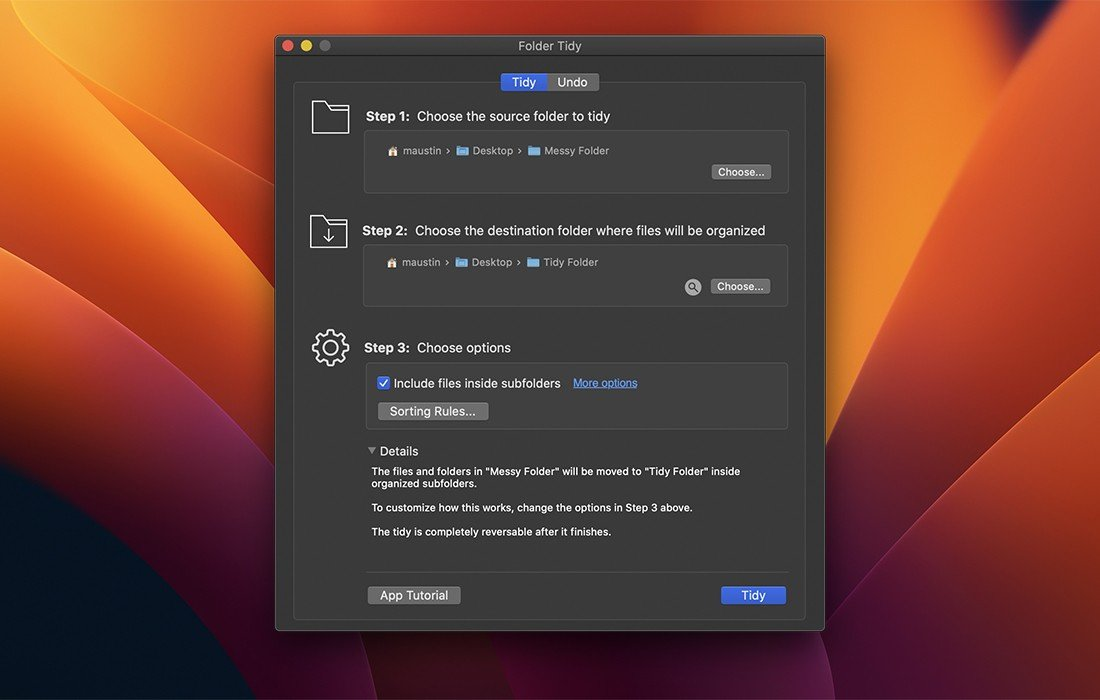
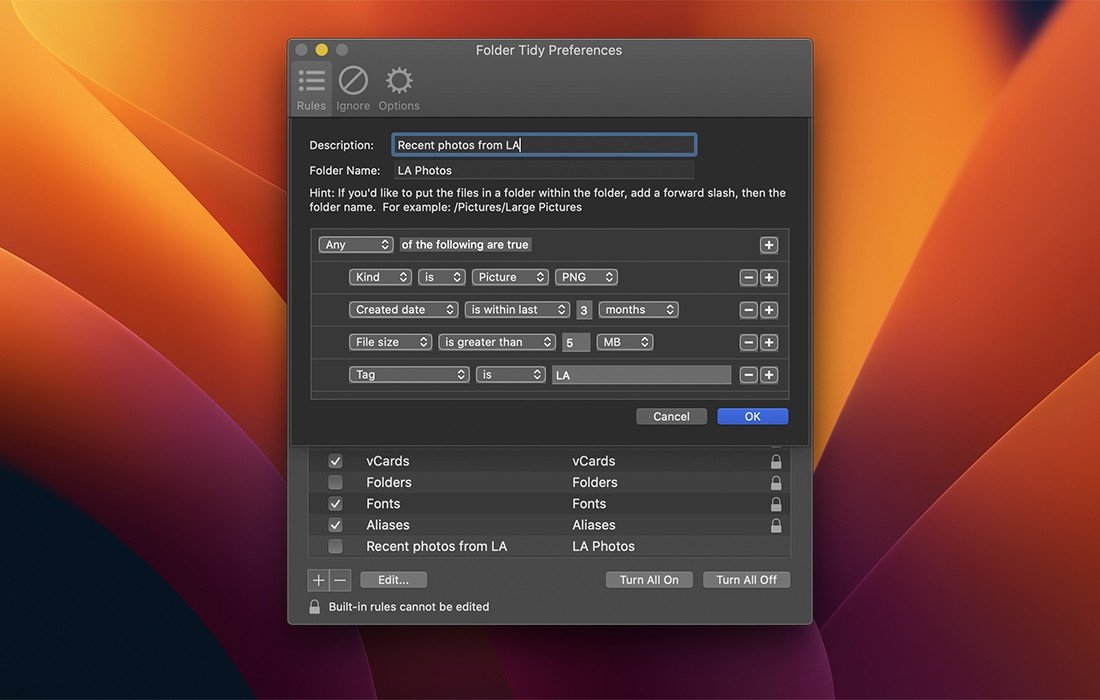
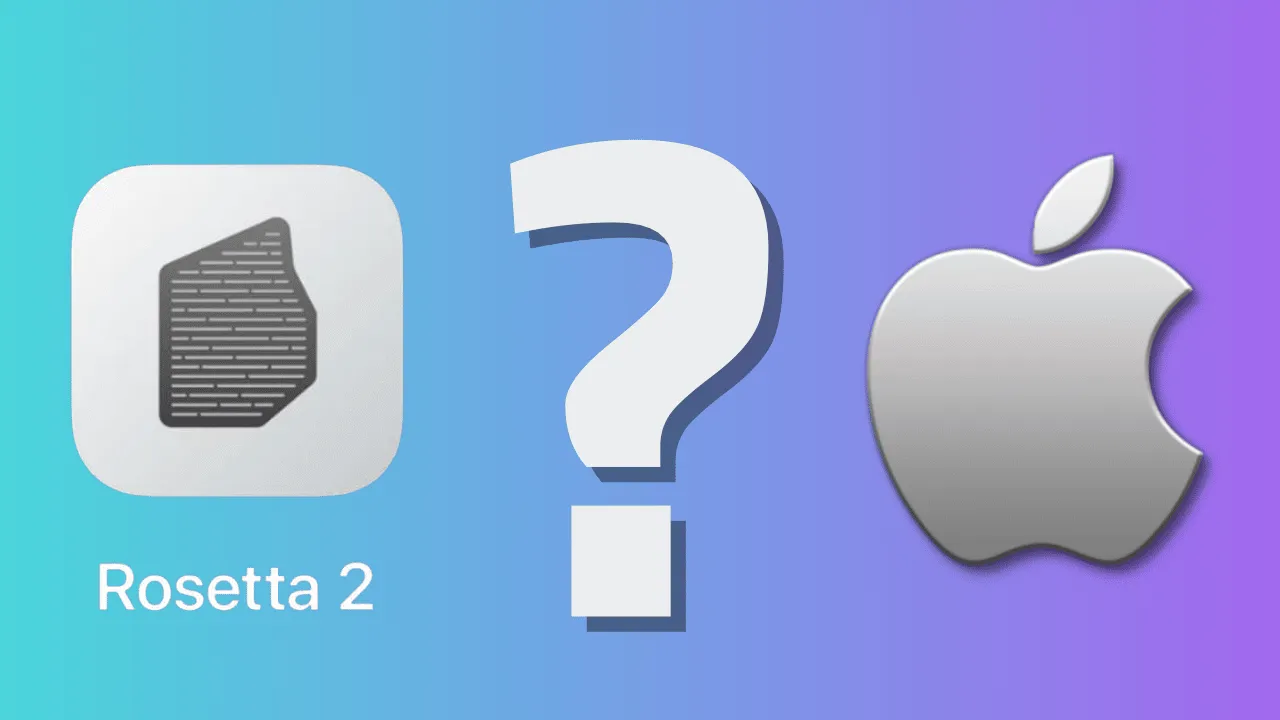


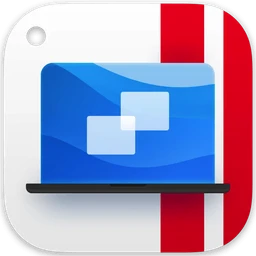
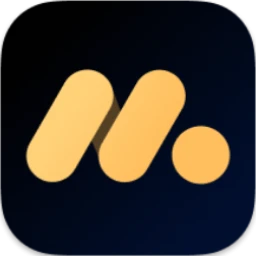
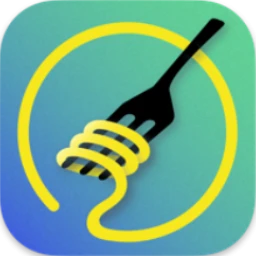



全部评论 0
暂无跟帖